Privacy & Cookies
Questo sito usa i cookies. Continuando, accetti il loro utilizzo. Per saperne di più, incluso come controllare i cookie.
Mi è stato chiesto come fare questo recentemente da un collega, così come al solito ho deciso di trasformarlo in un blog!
Molte delle persone con cui lavoro non hanno accesso a software statistici come JMP e minitab e devono fare affidamento su Excel. Per molti, questo limita la loro capacità di mostrare informazioni complesse nei grafici. Per esempio, diciamo che volete creare una combinazione di grafici a barre sovrapposte come quella mostrata qui sotto:

Purtroppo non è molto semplice in Excel.
Come potete farlo? Bene, immaginiamo di avere i dati come mostrato qui sotto:

La prima cosa da fare è separare i dati in linee con spazi in mezzo. Per ottenere un grafico disposto come sopra dobbiamo fare in modo che i dati abbiano questo aspetto… (spiegherò le colonne F e G più tardi).
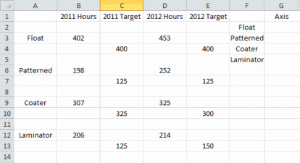
Poi dobbiamo selezionare B1:E14 e cliccare sulla scheda Inserisci, poi selezionare la piccola freccia a discesa sotto la colonna nella sezione Grafici e poi scegliere il secondo tipo di grafico a colonne 2-D.

Potete poi formattare le vostre serie di dati in modo che abbiano un aspetto più coerente. Cliccate con il tasto sinistro del mouse sulla prima serie di dati che desiderate cambiare e premete Ctrl+1 per aprire la finestra di dialogo format data series. Clicca su Riempimento, poi su Riempimento solido e cambia il colore. Poi clicca sulla serie successiva e ripeti finché tutte le serie sono corrette.

Una volta che il grafico ha l’aspetto del secondo sopra, clicca sulla scheda opzioni serie. Nella sezione della larghezza del gap, sposta il cursore fino a quando non mostra nessun gap o 0%. Il grafico si aggiornerà automaticamente e puoi premere close.

Ora dobbiamo regolare gli assi. Qui sono importanti le colonne F e G. Prima seleziona le celle G1:G5 poi con queste selezionate, tieni premuto il tasto CTRL e poi seleziona le celle F1:F5 e premi CTRL+C per copiare.

Clicca a sinistra sul grafico e poi clicca sulla scheda home. Clicca con il tasto sinistro del mouse sulla piccola freccia in basso sotto incolla e scegli incolla speciale.
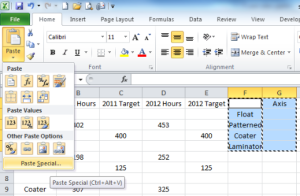
Assicurati che le opzioni mostrate sotto siano selezionate, poi clicca su OK.

Il grafico si aggiornerà come mostrato sotto.

Metti temporaneamente un valore nella cella G2 ad esempio 200, in modo che tu possa vedere il valore nel grafico. Poi clicca con il tasto destro sul valore nel grafico e seleziona “Cambia tipo di grafico in serie”.

Poi scegli la prima delle opzioni del grafico a linee e clicca su OK.
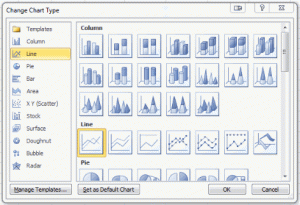
Cambia di nuovo la cella G1 in vuota. Poi clicca sulla scheda layout e assicurati che la serie “Axis” sia mostrata nella casella di selezione corrente. Se non lo è, selezionalo usando la freccia a discesa.

Premi ancora CTRL+1 per vedere la casella del menu Formato serie e seleziona Asse secondario. Questo aggiungerà un asse verticale sul lato destro del grafico. Premi Close.
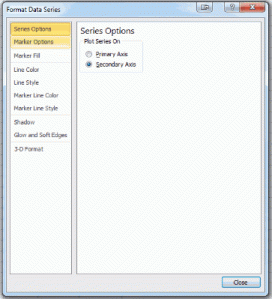
Poi clicca sulla piccola freccia a discesa del pulsante Axes nella sezione Axes. Clicca su Secondary Horizontal Axis e Show Left to Right Axis.
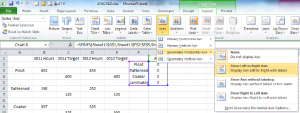
Questo aggiungerà un secondo asse sopra il grafico.

Ora dobbiamo spostare l’asse superiore in basso. Per farlo, cliccate con il tasto sinistro del mouse sull’asse verticale sinistro e cliccate CLTRL+1. Selezionate l’ultima casella di controllo nella scheda Axis Options in modo che l’asse orizzontale si incroci al valore massimo dell’asse.

Poi cliccate sull’asse verticale destro e assicuratevi che la casella di controllo Horizontal axis mostri automatic.
Poi cliccate sull’asse superiore. Nella scheda Opzioni asse, in basso nella sezione Posizione asse, scegli la casella di controllo “Su segni di spunta”. questo regolerà il grafico in modo che ci sia solo mezzo spazio prima e dopo le colonne.
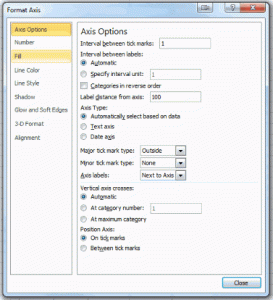
Seleziona l’asse verticale destro, che è scalato da 0 a 1, e cancellalo.
Formattate l’asse orizzontale superiore, che è scalato da 1 a 13, e formattatelo in modo che non abbia segni di spunta o etichette di spunta, e nessun tipo di linea.
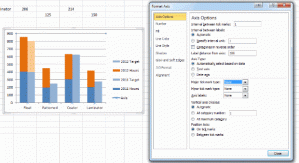
Finalmente, fate doppio clic sulla voce Axis legend. Premere Elimina. Clicca con il tasto sinistro del mouse sulla linea dell’asse e/o sui marcatori e poi formatta la serie dell’asse per essere invisibile (nessun marcatore, nessuna linea). Poi premi Chiudi. Puoi anche spostare la legenda in fondo al grafico, ecc. se vuoi.
Cartografia impilata / raggruppata